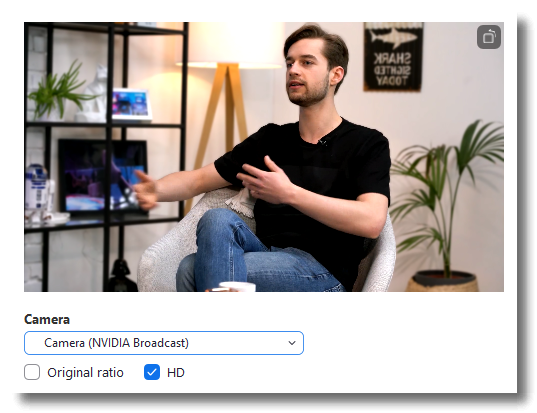NVIDIA Broadcast bietet AI-basierte Hintergrundunschärfe, Entfernen des Hintergrunds, Ersetzen des Hintergrunds und automatisches Framing mithilfe einer NVIDIA RTX-GPU, um den AI-Prozess zu beschleunigen.
In diesem Handbuch wird die Verwendung von Cam Link Pro mit NVIDIA Broadcast beschrieben.
Einrichtung von NVIDIA Broadcast mit dem Cam Link Pro
1) Lade NVIDIA Broadcast von folgender Link herunter https://www.nvidia.com/en-us/geforce/broadcasting/broadcast-app/
Dies sind die von NVIDIA festgelegten NVIDIA Broadcast Anforderungen:
- Betriebssystem: Windows 10 64-Bit
- GPU: NVIDIA GeForce RTX 2060, Quadro RTX 3000, TITAN RTX oder höher
- RAM: 8 GB RAM oder höher
- CPU: Empfohlen: Intel Core i5 8600, AMD Ryzen 5 2600 oder höher
- GPU-Treiber: NVIDIA Display Treiber Version 456.38 oder höher
2) Öffne nach der Installation von NVIDIA Broadcast die Anwendung
3) Wähle in der Menüleiste Kamera (Beta)

4) Wähle im Dropdown-Menü einen der Cam Link Pro-Eingänge als Kameraquelle.
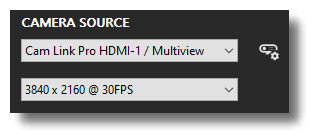
5) Wählen Sie als Nächstes den gewünschten Effekt aus dem Dropdown-Menü.
- Hintergrundunschärfe - Verwischt den Hintergrund, um einen High-End-Kamera-Bokeh-Unschärfeeffekt zu erzielen
- Hintergrundentfernung - Entfernt den Hintergrund
- Hintergrundersetzung - Ersetzt den Hintergrund durch ein benutzerdefiniertes Bild
- Auto Frame - Versucht, Dein Gesicht im Blick zu behalten, egal wohin Du Dich bewegst
Die konfigurierbaren Einstellungen sind je nach Effekt unterschiedlich.
6) Sobald der Effekt ausgewählt und eingerichtet ist, öffne bitte das Programm, das verwendet werden soll.
7) Wähle bei der Auswahl der Kamera / des Aufnahmegeräts Kamera (NVIDIA Broadcast) aus.